Ghost是一個免費的開源部落格平台,使用JavaScript編寫,基于Node.js,旨在簡化個人部落格和線上出版物的線上釋出過程。
此外,将來随着業務的擴充,您可以利用阿裡雲強大的産品平台,平滑地橫向和縱向擴充服務容量,例如:
- 擴充單個 ECS 執行個體的 CPU 和記憶體規格,增強伺服器的處理能力。
- 增加多台 ECS 執行個體,并利用負載均衡,在多個執行個體中進行負載的均衡配置設定。
- 利用彈性伸縮(Auto Scaling),根據業務量自動增加或減少 ECS 執行個體的數量。
- 利用對象存儲 OSS(Object Storage Service),存儲靜态網頁和海量圖檔、視訊等。
适用對象
本文檔介紹如何使用一台基本配置的雲伺服器 ECS 執行個體搭建 Ghost。适用于剛開始使用阿裡雲進行建站的個人使用者。
基本流程
使用雲伺服器 ECS 搭建 Ghost 網站的操作步驟如下:
購買 ECS執行個體
部署 Web 環境
安裝 Ghost
購買域名
備案域名
解析
步驟 1:購買 Linux 執行個體
對于個人使用的小型網站,一台雲伺服器ECS執行個體可以滿足需求。
這裡隻介紹新購執行個體。如果您有鏡像,可以使用自定義鏡像建立執行個體。
操作步驟
1、登入 雲伺服器管理控制台。如果尚未注冊,單擊 免費注冊。
2、定位到 雲伺服器 ECS > 執行個體。單擊 建立執行個體。
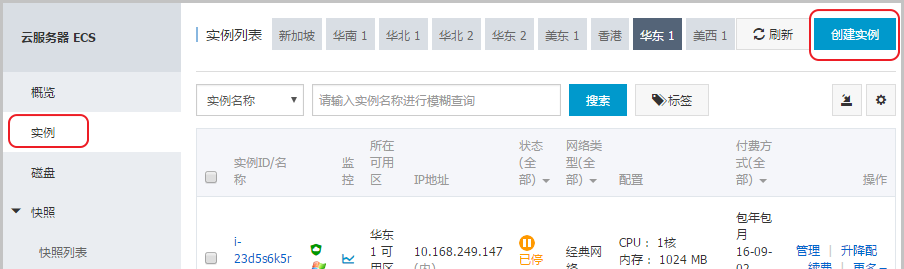
3、選擇付費方式:包年包月 或 按量付費。關于兩種付費方式的差別,請參見
計費模式。
如果選擇 按量付費,請確定賬戶餘額至少有 100元。如無餘額,請進入 充值頁面 充值後再開通。
注意:對于按量付費的執行個體,即使停止執行個體,也會繼續收費。如果您不再需要該按量付費的執行個體,請及時釋放執行個體。
4、選擇地域。所謂地域,是指執行個體所在的地理位置。您可以根據您的使用者所在的地理位置選擇地域。與使用者距離越近,延遲相對越少,下載下傳速度相對越快。例如,您的使用者都分布在北京地區,則可以選擇 華北2。
注意:
執行個體建立完成後,不支援更換地域。
不同地域提供的可用區數量、執行個體系列、存儲類型、執行個體價格等也會有所差異。請根據您的業務需求進行選擇。
5、選擇網絡類型。對于建站的使用者,選擇經典網絡即可。然後選擇安全組。
6、選擇執行個體,根據您網站的通路量選擇執行個體規格(CPU、記憶體)。對于個人網站,1 核 2GB 或 2 核 4GB 一般能夠滿足需求。關于執行個體規格的詳細介紹,請參考
執行個體規格族執行個體系列 II 是執行個體系列 I 的更新版,提供更高的性能,推薦使用。
7、選擇網絡帶寬。如果選擇 0 MB,則不配置設定外網 IP,該執行個體将無法通路公網。如果您選擇了 按使用流量,同時選擇 0 MB 固定帶寬,則同樣不配置設定外網 IP,而且 不支援 0 MB 帶寬更新,是以請謹慎選擇。
按固定帶寬付費
按使用流量付費
8、選擇鏡像。如果
用于建站,可以選擇公共鏡像中的 Linux 作業系統,如 CentOS。
9、選擇 系統盤。您還可以選擇 用快照建立磁盤,非常友善地把快照的資料直接複制到磁盤中。
10、設定執行個體的登入密碼和執行個體名稱。請務必牢記密碼。您也可以在建立完成後再設定密碼。
11、
設定購買的時長和數量。
12、單擊頁面右側價格下面的 立即購買。
13、确認訂單并付款。
執行個體建立好之後,您會收到短信和郵件通知,告知您的執行個體名稱、公網 IP 位址、内網 IP 位址等資訊。您可以使用這些資訊登入和管理執行個體。
很多重要的資訊都是通過綁定手機的短信接收,并且重要的操作(如重新開機、停止等)都需要手機接收驗證碼,是以請務必保持綁定手機通信暢通。
步驟 2:部署 Web 環境
本節介紹如何部署 Web 環境,以安裝 Nginx為例:
軟體包中包含的軟體及版本如下:
nginx:1.10.2
說明:這是寫文檔時參考的軟體版本。您下載下傳的版本可能與此不同。
準備工作
部署之前,請確定:
您的執行個體可以連接配接公網。
已經安裝用于連接配接 Linux 執行個體的工具,如 SecureCRT。本文将以這個工具為例介紹操作步驟。
確定您安裝了連接配接 Linux 執行個體的工具,如 SecureCRT。
打開 SecureCRT ,設定登入執行個體所需的資訊。
設定連接配接名稱。
協定選擇 SSH。
輸入主機 IP 位址和使用者名。
然後單擊 确定 儲存。
輸入使用者名 root 和登入密碼。
- 添加Nginx軟體庫:
[root@localhost ~]#rpm -Uvh http://nginx.org/packages/centos/7/noarch/RPMS/nginx-release-centos-7-0.el7.ngx.noarch.rpm - 安裝Nginx:
[root@localhost ~]#yum -y install nginx - 設定Nginx伺服器自動啟動:
[root@localhost ~]# systemctl enable nginx.service 啟動Nginx并檢視Nginx服務狀态:
[root@localhost ~]#systemctl start nginx.service
[root@localhost ~]#systemctl status nginx.service 在浏覽器中輸入IP位址,可以看到預設的Nginx的網頁
至此,Nginx搭建完成
步驟 3:安裝 Ghost
請先下載下傳最新版的Ghost,網址:
https://ghost.org/zip/ghost-latest.zip https://ghost.org/zip/ghost-latest.zip操作步驟操作步驟
1、更新系統
確定你的伺服器系統處于最新狀态:
[root@localhost ~]# yum -y update 2、安裝Node.js
- 安裝EPEL:
[root@localhost ~]# yum install epel-release -y - 安裝Node.js 和 npm:
[root@localhost ~]# yum install nodejs npm --enablerepo=epel - 安裝程序管理器以便控制Node.js應用程式,這個程序管理器可以保持應用程式一直在運作,運作以下指令進行安裝:
[root@localhost ~]# npm install pm2 -g 安裝後可以通過 node -v 和 npm -v 指令來檢查 Node.js 的版本
3、安裝Ghost
- 建立Ghost安裝目錄:
[root@localhost ~]# mkdir -p /var/www/ghost - 進入Ghost安裝目錄,下載下傳最新的Ghost版本:
[root@localhost ~]# cd /var/www/ghost
[root@localhost ghost]# curl -L https://ghost.org/zip/ghost-latest.zip -o ghost.zip - 解壓Ghost安裝包:
[root@localhost ghost]# yum install unzip -y
[root@localhost ghost]# unzip ghost.zip -`使用npm安裝Ghost:
[root@localhost ghost]# npm install -production -
安裝完成後用 npm start 指令啟動ghost,檢查有沒有安裝成功
從示例配置檔案複制并建立 Ghost 配置檔案 config.js:
[root@localhost ghost]# cp config.example.js config.js - 配置config.js檔案中的URL為自己的域名:
[root@localhost ghost]# vim config.js - 使用程序管理器來配置Ghost永久運作:
[root@localhost ghost]# NODE_ENV=production pm2 start index.js --name "ghost" - 開啟/停止/重新開機ghost:
[root@localhost ghost]# pm2 start ghost
[root@localhost ghost]# pm2 stop ghost
[root@localhost ghost]# pm2 restart ghost 4、安裝Nginx
[root@localhost ~]# rpm -Uvh http://nginx.org/packages/centos/7/noarch/RPMS/nginx-release-centos-7-0.el7.ngx.noarch.rpm </code> [root@localhost ~]# yum -y install nginx [root@localhost ~]# systemctl enable nginx.service [root@localhost ~]#systemctl start nginx.service
[root@localhost ~]#systemctl status nginx.service 5、配置Nginx作為Ghost的反向代理
- 進入Nginx配置目錄,建立Ghost部落格的Nginx配置檔案:
[root@localhost ~]#vim /etc/nginx/conf.d/ghost.conf 将以下内容輸入到ghost.conf中,把server_name改成實際的域名
- 修改預設的配置檔案default.conf為default.conf.bak,使Nginx隻應用ghost.conf:
[root@localhost ~]#mv default.conf default.conf.bak - 重新開機Nginx服務:
[root@localhost conf.d]# systemctl restart nginx.service 6、通路Ghost部落格
在浏覽器輸入
http://IP或
http://>域名 即可通路Ghost:
注:如果通路出現502,請檢查是否由于防火牆的問題引起,可以關閉防火牆;
需要對部落格進行編輯修改,可在浏覽器輸入:
http://IP/ghost即可:
步驟 4:購買域名
您可以給自己的網站設定一個單獨的域名。您的使用者可以使用易記的域名通路您的網站,而不需要使用複雜的 IP 位址。
建議通過 阿裡雲購買域名。
1、在購買域名頁面,搜尋想用的域名,如尚未被注冊,則可以購買。選擇要購買的域名及期限,然後結算。
2、在确認訂單的時候,需要選擇域名的所有者是個人還是企業。為友善操作,建議暫時先選擇個人,以後可以在會員中心進行修改。本文檔将以個人使用者為例。
3、如果這是您首次購買域名,需要建立消息模闆。
4、比較便捷的方式是選擇用會員資訊自動填寫。請務必填寫真實資訊。
5、完成後需要進行實名認證。上傳個人身份證正面掃描件。稽核一般需要 3 ~ 5 個工作日。
步驟 5:備案
對于域名指向中國境内伺服器的網站,必須進行網站備案。在域名獲得備案号之前,網站是無法開通使用的。
阿裡雲有代備案系統,友善您進行備案。備案免費,一般稽核時間為20天左右。請您耐心等待。
1、首先給
購買的ECS執行個體申請備案服務号。這個服務号在備案時會用到。打開 備案管理>備案服務号申請,然後單擊申請。
2、在彈出的提示資訊對話框中,單擊确定。
3、申請成功後,頁面自動跳轉到備案服務号管理頁面,顯示與 ECS 執行個體綁定的備案号。然後
單擊備案專區,了解備案相關資訊。
4、首次備案的使用者,需要在ICP代備案管理系統注冊一個備案賬号。注意,該賬号不是阿裡雲賬号,而是申請備案專用的賬号。
步驟 6:配置域名解析
您需要在阿裡雲萬網上配置域名解析之後,使用者才能通過域名通路您的網站。
1、登入 域名
管理控制台。2、在域名清單中找到要解析的域名,然後單擊 解析。
3、單擊 新手引導設定。
4、輸入您的 Linux 執行個體的公網 IP 位址。然後單擊 送出。
5、設定成功,會出現如下資訊。
恭喜您!您可以使用域名通路自己的網站了!